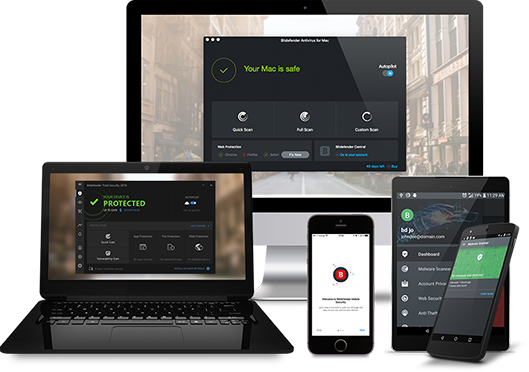L'installation de Bitdefender sur tous vos appareils, y compris les PC Windows, les Mac, les smartphones et les tablettes fonctionnant sous Android ou iOS, est un processus simple.
Avant l'installation, assurez-vous que l'abonnement Bitdefender est actif dans votre compte Bitdefender Central afin que le produit que vous installez puisse récupérer sa validité à partir du compte. Si vous avez besoin d'aide pour activer votre abonnement, consultez cet article - Comment activer l'abonnement Bitdefender.
Cliquez sur le lien correspondant pour obtenir un tutoriel étape par étape sur l'installation de Bitdefender sur ces différents appareils :